JSON anahtar değerlerini Uygulama Yapılandırması depolamak için içerik türünü kullanma
Veriler Uygulama Yapılandırması anahtar-değer olarak depolanır ve burada değerler varsayılan olarak dize türü olarak değerlendirilir. Ancak, her anahtar-değerle ilişkili içerik türü özelliğini kullanarak özel bir tür belirtebilirsiniz. Bu işlem, verilerinizin özgün türünü korur veya uygulamanızın içerik türüne göre farklı davranmasını sağlar.
Genel bakış
Uygulama Yapılandırması'da, aşağıdaki avantajlardan yararlanmak için anahtar-değerlerinizin içerik türü olarak JSON medya türünü kullanabilirsiniz:
- Daha basit veri yönetimi: Diziler gibi anahtar değerlerini yönetmek Azure portalında çok daha kolay hale gelecektir.
- Gelişmiş veri dışarı aktarma: Veri dışarı aktarma sırasında temel türler, diziler ve JSON nesneleri korunur.
- Uygulama Yapılandırması sağlayıcısıyla yerel destek: JSON içerik türüne sahip anahtar değerleri, uygulamalarınızdaki Uygulama Yapılandırması sağlayıcı kitaplıkları tarafından kullanıldığında sorunsuz çalışır.
Geçerli JSON içerik türü
Burada tanımlandığı gibi medya türleri, her anahtar-değerle ilişkili içerik türüne atanabilir.
Medya türü bir tür ve bir alt türden oluşur. Tür ve application alt tür (veya sonek) ise json, medya türü geçerli bir JSON içerik türü olarak kabul edilir.
Geçerli JSON içerik türlerine bazı örnekler şunlardır:
application/jsonapplication/activity+jsonapplication/vnd.foobar+json;charset=utf-8
Geçerli JSON değerleri
Bir anahtar-değer JSON içerik türüne sahip olduğunda, istemcilerin doğru şekilde işleyebilmesi için değerinin geçerli JSON biçiminde olması gerekir. Aksi takdirde istemciler başarısız olabilir veya geri dönebilir ve bunu dize biçimi olarak değerlendirebilir. Geçerli JSON değerlerine bazı örnekler şunlardır:
"John Doe"723falsenull"2020-01-01T12:34:56.789Z"[1, 2, 3, 4]{"ObjectSetting":{"Targeting":{"Default":true,"Level":"Information"}}}
Not
Bu makalenin geri kalanında, geçerli bir JSON içerik türüne ve geçerli bir JSON değerine sahip Uygulama Yapılandırması anahtar-değeri JSON anahtar-değeri olarak adlandırılır.
Bu öğreticide aşağıdakilerin nasıl yapılacağını öğreneceksiniz:
- Uygulama Yapılandırması'de JSON anahtar değerleri oluşturun.
- JSON anahtar değerlerini bir JSON dosyasından içeri aktar.
- JSON anahtar değerlerini bir JSON dosyasına aktarın.
- Uygulamalarınızda JSON anahtar değerlerini kullanın.
Azure aboneliğiniz yoksa başlamadan önce birücretsiz Azure hesabı oluşturun.
Önkoşullar
Azure Cloud Shell'de Bash ortamını kullanın. Daha fazla bilgi için bkz . Azure Cloud Shell'de Bash için hızlı başlangıç.
CLI başvuru komutlarını yerel olarak çalıştırmayı tercih ediyorsanız Azure CLI'yı yükleyin . Windows veya macOS üzerinde çalışıyorsanız Azure CLI’yi bir Docker kapsayıcısında çalıştırmayı değerlendirin. Daha fazla bilgi için bkz . Docker kapsayıcısında Azure CLI'yi çalıştırma.
Yerel yükleme kullanıyorsanız az login komutunu kullanarak Azure CLI ile oturum açın. Kimlik doğrulama işlemini tamamlamak için terminalinizde görüntülenen adımları izleyin. Diğer oturum açma seçenekleri için bkz . Azure CLI ile oturum açma.
İstendiğinde, ilk kullanımda Azure CLI uzantısını yükleyin. Uzantılar hakkında daha fazla bilgi için bkz. Azure CLI ile uzantıları kullanma.
Yüklü sürümü ve bağımlı kitaplıkları bulmak için az version komutunu çalıştırın. En son sürüme yükseltmek için az upgrade komutunu çalıştırın.
- bir Uygulama Yapılandırması mağazası. Mağaza oluşturma.
- Bu öğretici, Azure CLI'nın 2.10.0 veya sonraki bir sürümünü gerektirir. Azure Cloud Shell kullanılıyorsa en son sürüm zaten yüklüdür.
Uygulama Yapılandırması'de JSON anahtar değerleri oluşturma
JSON anahtar değerleri Azure portalı, Azure CLI kullanılarak veya bir JSON dosyasından içeri aktarılarak oluşturulabilir. Bu bölümde, üç yöntemi de kullanarak aynı JSON anahtar değerlerini oluşturma yönergelerini bulacaksınız.
Azure portalını kullanarak JSON anahtar değerleri oluşturma
Uygulama Yapılandırması deposuna aşağıdaki anahtar değerlerini ekleyin. Etiket'i varsayılan değeriyle bırakın. Azure portalını veya CLI'yı kullanarak bir depoya anahtar-değer ekleme hakkında daha fazla bilgi için Anahtar-değer oluşturma bölümüne gidin.
| Anahtar | Değer | İçerik Türü |
|---|---|---|
| Ayarlar:BackgroundColor | "Yeşil" | application/json |
| Ayarlar:FontSize | 24 | application/json |
| Ayarlar:UseDefaultRouting | false | application/json |
| Ayarlar:BlockedUsers | boş | application/json |
| Ayarlar:ReleaseDate | "2020-08-04T12:34:56.789Z" | application/json |
| Ayarlar:RolloutPercentage | [25,50,75,100] | application/json |
| Ayarlar:Günlüğe kaydetme | {"Test":{"Level":"Debug"},"Prod":{"Level":"Warning"}} | application/json |
- Uygula'yı seçin.
Azure CLI kullanarak JSON anahtar değerleri oluşturma
Aşağıdaki komutlar Uygulama Yapılandırması deponuzda JSON anahtar değerleri oluşturur. değerini Uygulama Yapılandırması mağazanızın adıyla değiştirin<appconfig_name>.
appConfigName=<appconfig_name>
az appconfig kv set -n $appConfigName --content-type application/json --key Settings:BackgroundColor --value \"Green\"
az appconfig kv set -n $appConfigName --content-type application/json --key Settings:FontSize --value 24
az appconfig kv set -n $appConfigName --content-type application/json --key Settings:UseDefaultRouting --value false
az appconfig kv set -n $appConfigName --content-type application/json --key Settings:BlockedUsers --value null
az appconfig kv set -n $appConfigName --content-type application/json --key Settings:ReleaseDate --value \"2020-08-04T12:34:56.789Z\"
az appconfig kv set -n $appConfigName --content-type application/json --key Settings:RolloutPercentage --value [25,50,75,100]
az appconfig kv set -n $appConfigName --content-type application/json --key Settings:Logging --value {\"Test\":{\"Level\":\"Debug\"},\"Prod\":{\"Level\":\"Warning\"}}
Önemli
JSON anahtar değerleri oluşturmak için Azure CLI veya Azure Cloud Shell kullanıyorsanız, sağlanan değer bir kaçış JSON dizesi olmalıdır.
Bir dosyadan JSON anahtar değerlerini içeri aktarma
Aşağıdaki içeriğe sahip adlı Import.json bir JSON dosyası oluşturun ve Uygulama Yapılandırması anahtar değerleri olarak içeri aktarın:
{
"Settings": {
"BackgroundColor": "Green",
"BlockedUsers": null,
"FontSize": 24,
"Logging": {"Test":{"Level":"Debug"},"Prod":{"Level":"Warning"}},
"ReleaseDate": "2020-08-04T12:34:56.789Z",
"RolloutPercentage": [25,50,75,100],
"UseDefaultRouting": false
}
}
az appconfig kv import -s file --format json --path "~/Import.json" --content-type "application/json" --separator : --depth 2
Not
--depth bağımsız değişkeni, bir dosyadaki hiyerarşik verileri anahtar-değerlere düzleştirme için kullanılır. Bu öğreticide, JSON nesnelerini Uygulama Yapılandırması değer olarak da depolayabileceğinizi göstermek için derinlik belirtilir. Derinlik belirtilmezse, JSON nesneleri varsayılan olarak en derin düzeye düzleştirilmiştir.
Oluşturduğunuz JSON anahtar-değerleri Uygulama Yapılandırması aşağıdaki gibi görünmelidir:
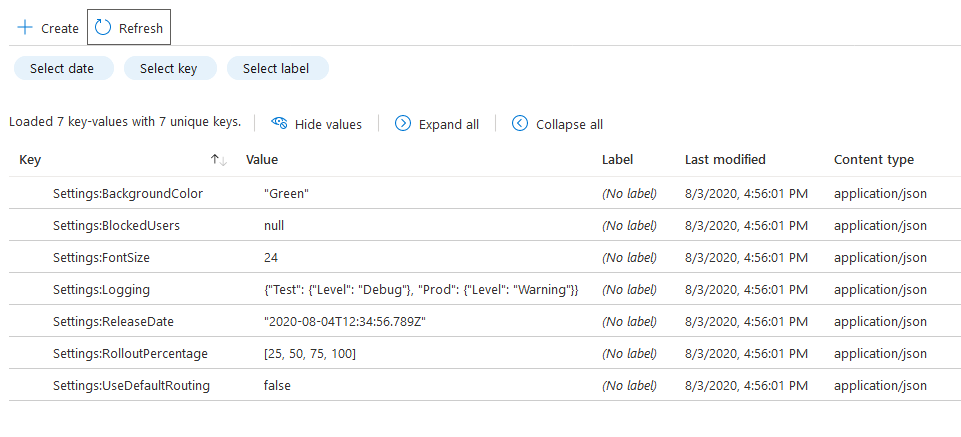
Bunu denetlemek için azure portalında Uygulama Yapılandırması kaynağınızı açın ve Yapılandırma gezgini'ne gidin.
JSON anahtar değerlerini bir dosyaya aktarma
JSON anahtar değerlerini kullanmanın en önemli avantajlarından biri, dışarı aktarırken değerlerinizin özgün veri türünü koruyabilmektir. Uygulama Yapılandırması bir anahtar-değeri JSON içerik türüne sahip değilse, değeri dize olarak değerlendirilir.
JSON içerik türü olmadan şu anahtar değerlerini göz önünde bulundurun:
| Anahtar | Değer | İçerik Türü |
|---|---|---|
| Ayarlar:FontSize | 24 | |
| Ayarlar:UseDefaultRouting | yanlış |
Bu anahtar değerlerini bir JSON dosyasına aktardığınızda, değerler dize olarak dışarı aktarılır:
{
"Settings": {
"FontSize": "24",
"UseDefaultRouting": "false"
}
}
Ancak, JSON anahtar değerlerini bir dosyaya aktardığınızda, tüm değerler özgün veri türlerini korur. Bu işlemi doğrulamak için anahtar değerlerini Uygulama Yapılandırması bir JSON dosyasına aktarın. Dışarı aktarılan dosyanın daha önce içeri aktardığınız dosyayla Import.json aynı içeriği olduğunu göreceksiniz.
az appconfig kv export -d file --format json --path "~/Export.json" --separator :
Not
Uygulama Yapılandırması deponuzda JSON içerik türü olmayan bazı anahtar değerleri varsa, bunlar dize biçiminde aynı dosyaya da dışarı aktarılır.
Uygulamalarda JSON anahtar değerlerini kullanma
Uygulamanızda JSON anahtar değerlerini kullanmanın en kolay yolu Uygulama Yapılandırması sağlayıcı kitaplıkları kullanmaktır. Sağlayıcı kitaplıklarıyla, uygulamanızda JSON anahtar değerlerinin özel işlenmesini uygulamanız gerekmez. Bunlar ayrıştırılır ve uygulamanızın yerel yapılandırmasıyla eşleşecek şekilde dönüştürülür.
Örneğin, Uygulama Yapılandırması'de aşağıdaki anahtar-değere sahipseniz:
| Anahtar | Değer | İçerik Türü |
|---|---|---|
| Ayarlar | {"FontSize":24,"UseDefaultRouting":false} | application/json |
.NET uygulama yapılandırmanızda aşağıdaki anahtar-değerler bulunur:
| Anahtar | Değer |
|---|---|
| Ayarlar:FontSize | 24 |
| Ayarlar:UseDefaultRouting | yanlış |
Yeni anahtarlara doğrudan erişebilir veya yapılandırma değerlerini .NET nesnelerinin örneklerine bağlamayı seçebilirsiniz.
Önemli
JSON anahtar değerleri için yerel destek .NET yapılandırma sağlayıcısı sürüm 4.0.0 (veya üzeri) ile kullanılabilir. Daha fazla bilgi için Sonraki adımlar bölümüne gidin.
İçerik türüne göre Uygulama Yapılandırması anahtar değerlerini okumak için SDK veya REST API kullanıyorsanız, uygulamanız JSON anahtar-değerini ayrıştırmaktan sorumludur.
Kaynakları temizleme
Bu makalede oluşturulan kaynakları kullanmaya devam etmek istemiyorsanız ücretlerden kaçınmak için burada oluşturduğunuz kaynak grubunu silin.
Önemli
Silinen kaynak grupları geri alınamaz. Kaynak grubu ve içindeki tüm kaynaklar kalıcı olarak silinir. Yanlış kaynak grubunu veya kaynakları yanlışlıkla silmediğinizden emin olun. Bu makalenin kaynaklarını, saklamak istediğiniz diğer kaynakları içeren bir kaynak grubu içinde oluşturduysanız, kaynak grubunu silmek yerine her kaynağı ilgili bölmeden tek tek silin.
- Azure portalında oturum açın ve Kaynak grupları'nı seçin.
- Ada göre filtrele kutusuna kaynak grubunuzun adını girin.
- Genel bir bakış görmek için sonuç listesinde kaynak grubu adını seçin.
- Kaynak grubunu sil'i seçin.
- Kaynak grubunun silinmesini onaylamanız istenir. Onaylamak için kaynak grubunuzun adını girin ve Sil'i seçin.
Birkaç dakika sonra kaynak grubu ve tüm kaynakları silinir.
Sonraki adımlar
artık Uygulama Yapılandırması deponuzda JSON anahtar-değerleriyle çalışmayı bildiğinize göre, şu anahtar değerlerini kullanmak için bir uygulama oluşturun:
